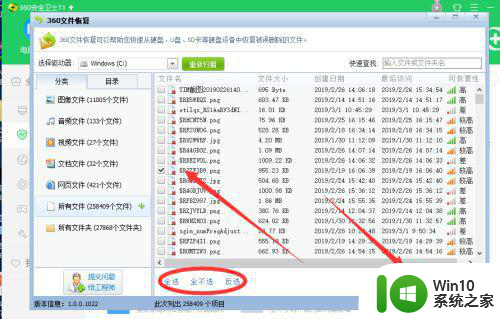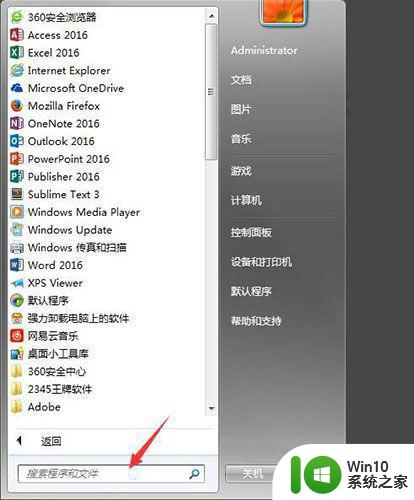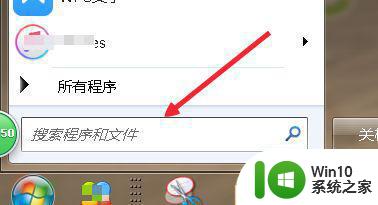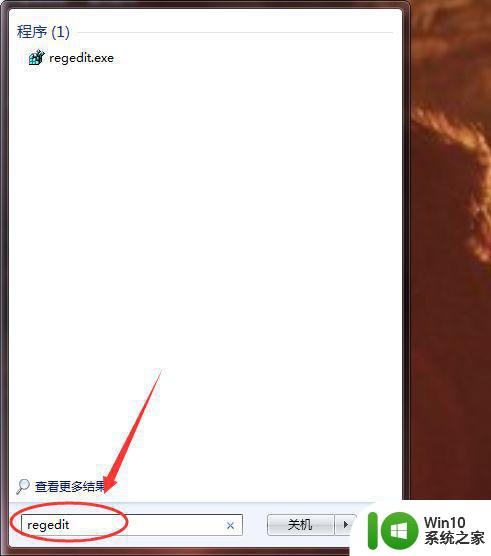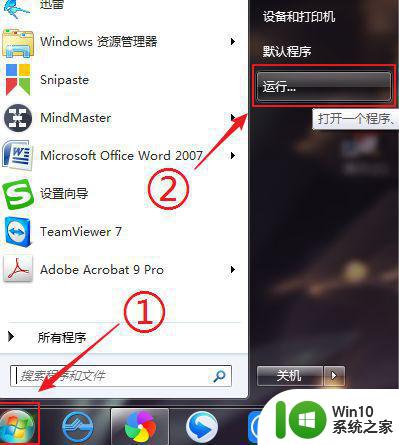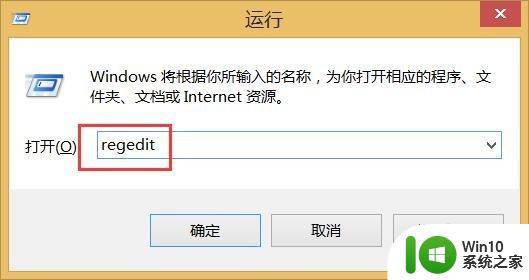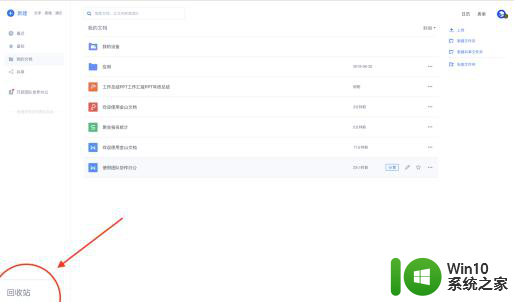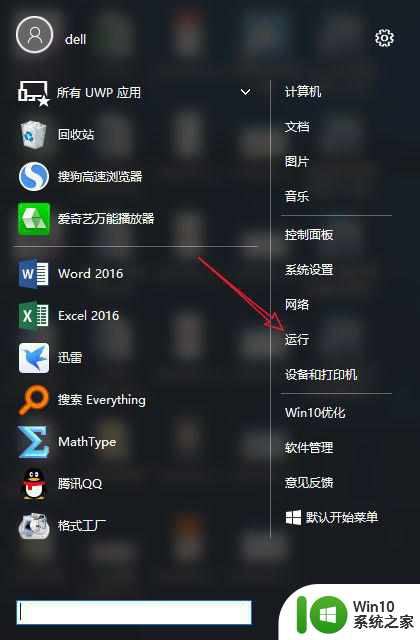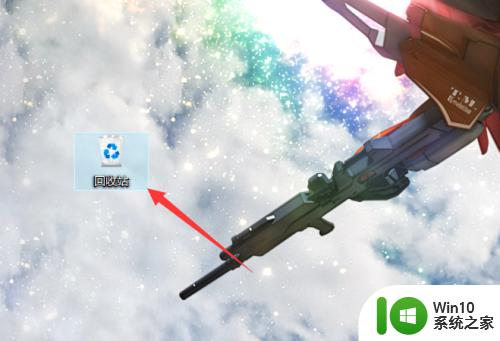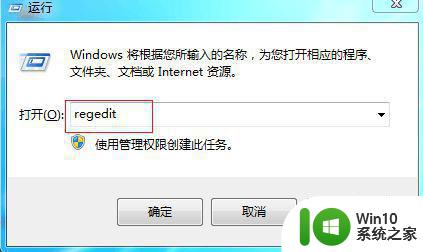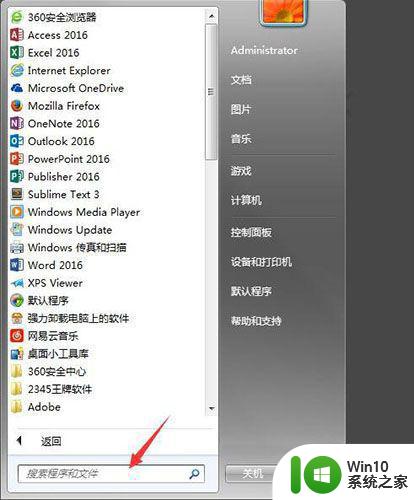回收站内word文档如何恢复 怎样找回回收站中被删除的word文档
更新时间:2024-03-23 10:40:53作者:yang
在日常工作中,我们经常会遇到误删重要的Word文档的情况,当我们不小心将这些文档删除后,很多人会感到焦急和无助。但实际上被删除的Word文档并没有真的消失,它们只是被移到了回收站中。只要我们知道如何找回回收站中被删除的Word文档,就能很快地将它们恢复到原来的位置,避免不必要的损失。接下来我们就来看看具体的操作方法。
具体的处理方法:
1、首先我们在电脑上安装一个互盾数据恢复软件;
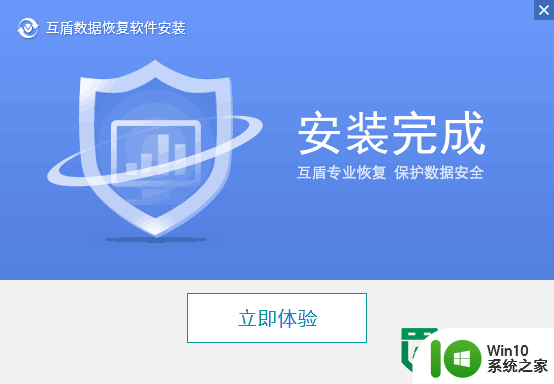
2、然后打开软件使用“误清空回收站”的功能扫描电脑;
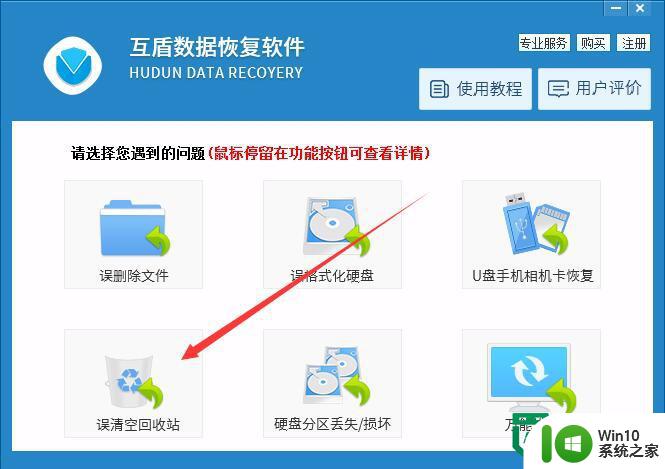
3、然后进入扫描,等待扫描结果;
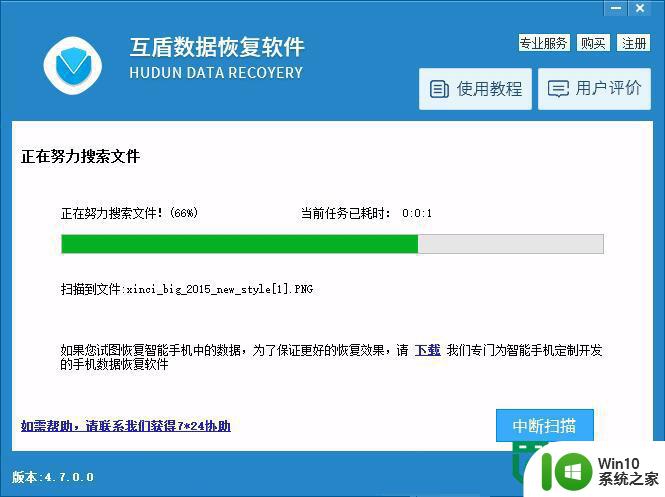
4、在扫描结果里找到我们需要恢复的Word文档,点击下一步;
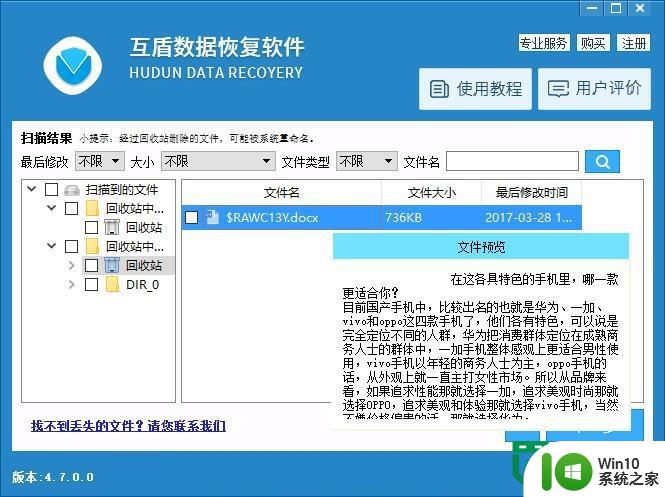
5、选择把文档恢复的什么地方,点击下一步,就恢复完成了。
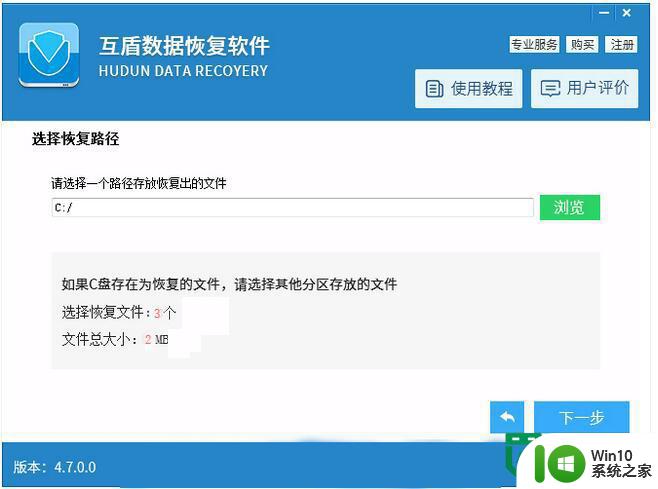
以上就是回收站内word文档如何恢复的全部内容,有出现这种现象的小伙伴不妨根据小编的方法来解决吧,希望能够对大家有所帮助。